Trong thời đại số hóa ngày nay, Google Drive đã trở thành một trong những công cụ lưu trữ và quản lý dữ liệu phổ biến và không thể thiếu đối với cả công việc lẫn đời sống cá nhân. Tuy nhiên, không ít người dùng gặp phải tình trạng dung lượng Google Drive bị đầy dù đã áp dụng nhiều cách khác nhau để dọn dẹp. Một nguyên nhân ít được chú ý nhưng lại khá phổ biến là việc các ứng dụng bên thứ ba, chẳng hạn như Zalo, tự động sao lưu dữ liệu lên Google Drive mà người dùng không hề hay biết. Bài viết này sẽ hướng dẫn bạn từng bước cụ thể và chi tiết để tìm và xóa những dữ liệu ẩn do Zalo lưu trữ trên Google Drive nhằm giải phóng dung lượng hiệu quả.
Hiểu Rõ Cách Zalo Sao Lưu Dữ Liệu Trên Google Drive
Khi bạn sử dụng Zalo để sao lưu tin nhắn, phần lớn dữ liệu tin nhắn được lưu trữ trên máy chủ của Zalo. Tuy nhiên, hình ảnh trong cuộc trò chuyện sẽ được lưu trên Google Drive. Điều đáng lưu ý là bạn sẽ không thể nhìn thấy những hình ảnh này trong giao diện thông thường của Google Drive. Ngay cả khi bạn đã xóa bản sao lưu Zalo trong chính ứng dụng Zalo, phần dữ liệu ẩn này vẫn có thể tồn tại và chiếm dụng dung lượng trên Google Drive.
Hướng Dẫn Từng Bước Xóa Dữ Liệu Ẩn Từ Zalo Trên Google Drive
Bước 1: Truy Cập Cài Đặt Google Drive
- Mở trình duyệt và đăng nhập vào tài khoản Google Drive của bạn: https://drive.google.com
- Tại giao diện chính, bấm vào biểu tượng bánh răng (⚙️) ở góc trên bên phải màn hình.
- Chọn “Cài đặt” (Settings) từ menu thả xuống.
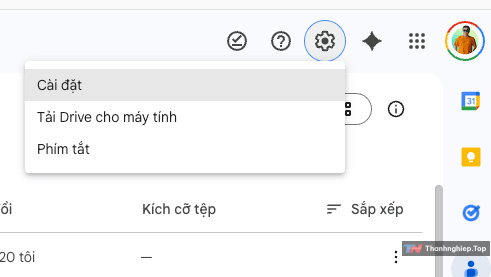
Bước 2: Truy Cập Quản Lý Ứng Dụng (Manage Apps)
- Trong cửa sổ Cài đặt, hãy chọn tab “Quản lý ứng dụng” (Manage Apps) ở thanh bên trái.
- Tại đây, bạn sẽ thấy danh sách toàn bộ các ứng dụng đã từng hoặc đang kết nối với Google Drive của bạn.
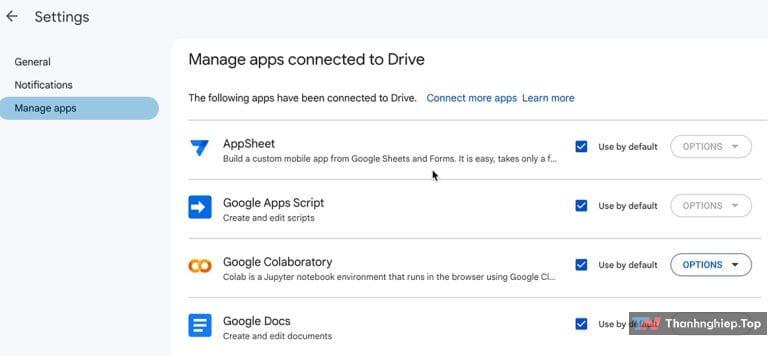
Bước 3: Tìm Và Xóa Dữ Liệu Ẩn Của Zalo
- Lướt qua danh sách ứng dụng cho đến khi bạn thấy Zalo (chỉ hiển thị nếu bạn đã từng kết nối Zalo với Google Drive).
- Dưới tên ứng dụng Zalo, bạn sẽ thấy thông tin về “Dữ liệu ẩn của ứng dụng” (Hidden app data) – đây chính là phần dữ liệu chiếm dụng dung lượng mà bạn không nhìn thấy trong Drive.
- Nhấn vào nút “Tùy chọn” (Options) bên cạnh Zalo.
- Chọn “Xóa dữ liệu ẩn của ứng dụng” (Delete hidden app data).
- Một cửa sổ xác nhận sẽ hiện ra, hãy nhấn “Delete” để xác nhận thao tác xóa.
Lưu ý: Quá trình này sẽ xóa toàn bộ dữ liệu ẩn từ Zalo trên Google Drive của bạn, bao gồm cả những hình ảnh đã được sao lưu trước đó.
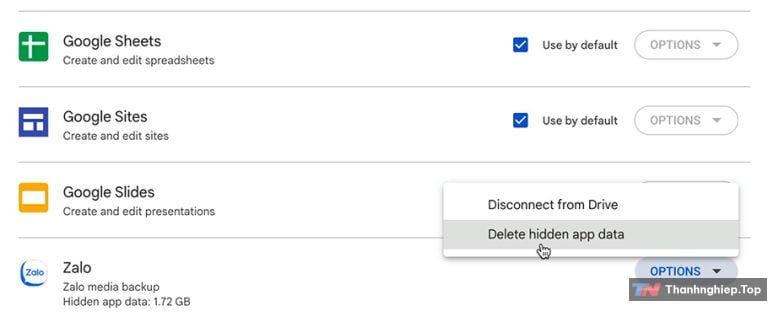
Thời Gian Thực Hiện Và Những Lưu Ý Quan Trọng
- Thời gian hoàn tất: Việc xóa dữ liệu ẩn có thể diễn ra trong vài phút hoặc lâu hơn, tùy thuộc vào dung lượng dữ liệu bạn đã sao lưu từ Zalo. Với dữ liệu nhẹ, thông thường chỉ mất khoảng 10–15 phút.
- Kiểm tra lại dung lượng: Sau khi hoàn tất, bạn có thể tải lại trang Google Drive để kiểm tra dung lượng đã được giải phóng.
- Cân nhắc kỹ trước khi xóa: Xóa dữ liệu ẩn đồng nghĩa với việc bạn sẽ không thể khôi phục lại hình ảnh sao lưu từ Zalo nếu cần thiết trong tương lai. Hãy chắc chắn rằng bạn không còn cần đến những bản sao lưu đó trước khi thực hiện thao tác này.
Ngắt Kết Nối Ứng Dụng Không Cần Thiết
Nếu bạn muốn ngăn chặn hoàn toàn việc Zalo (hoặc bất kỳ ứng dụng nào khác) tự động sao lưu dữ liệu lên Google Drive trong tương lai, bạn có thể thực hiện thao tác ngắt kết nối:
- Trong mục Manage Apps, nhấn vào Options cạnh ứng dụng bạn muốn ngắt.
- Chọn “Ngắt kết nối khỏi Drive” (Disconnect from Drive).
Điều này sẽ đảm bảo rằng ứng dụng đó không còn quyền lưu trữ dữ liệu trên Google Drive của bạn nữa.
Kết Luận
Việc Google Drive bị đầy dung lượng là vấn đề khiến nhiều người dùng đau đầu, đặc biệt khi những dữ liệu ẩn từ các ứng dụng như Zalo là nguyên nhân tiềm ẩn mà không phải ai cũng biết. Bằng cách làm theo hướng dẫn chi tiết ở trên, bạn sẽ dễ dàng phát hiện và xóa bỏ những dữ liệu không cần thiết để lấy lại không gian lưu trữ quý giá cho Google Drive của mình.
Hãy luôn lưu ý rằng việc quản lý và kiểm soát các ứng dụng kết nối với Google Drive là một phần quan trọng trong việc duy trì hiệu quả sử dụng lâu dài của dịch vụ này. Chúc bạn thành công!
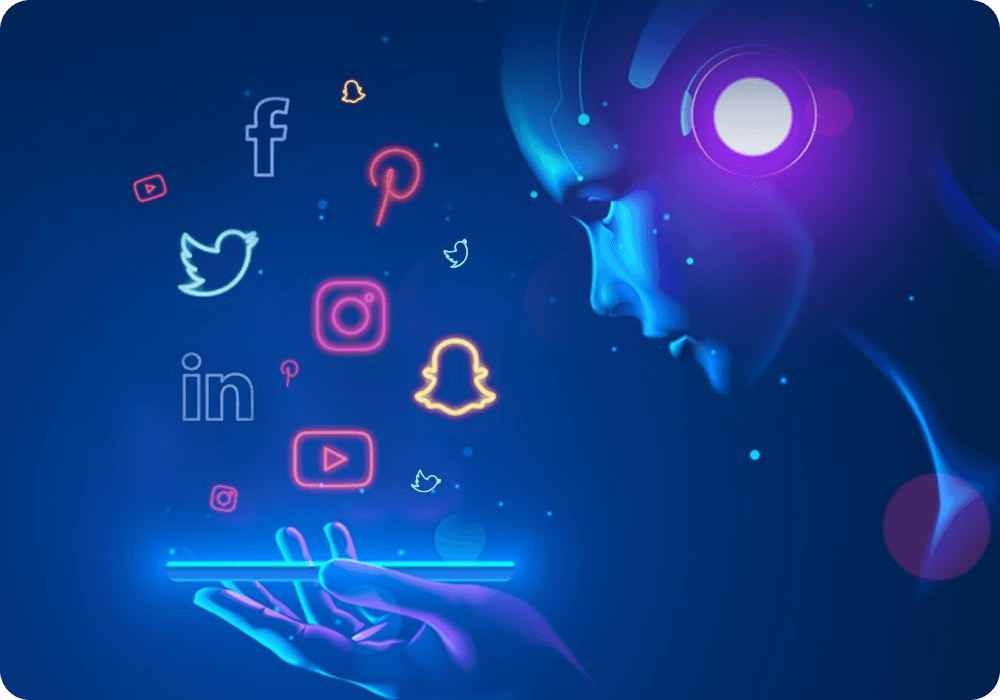
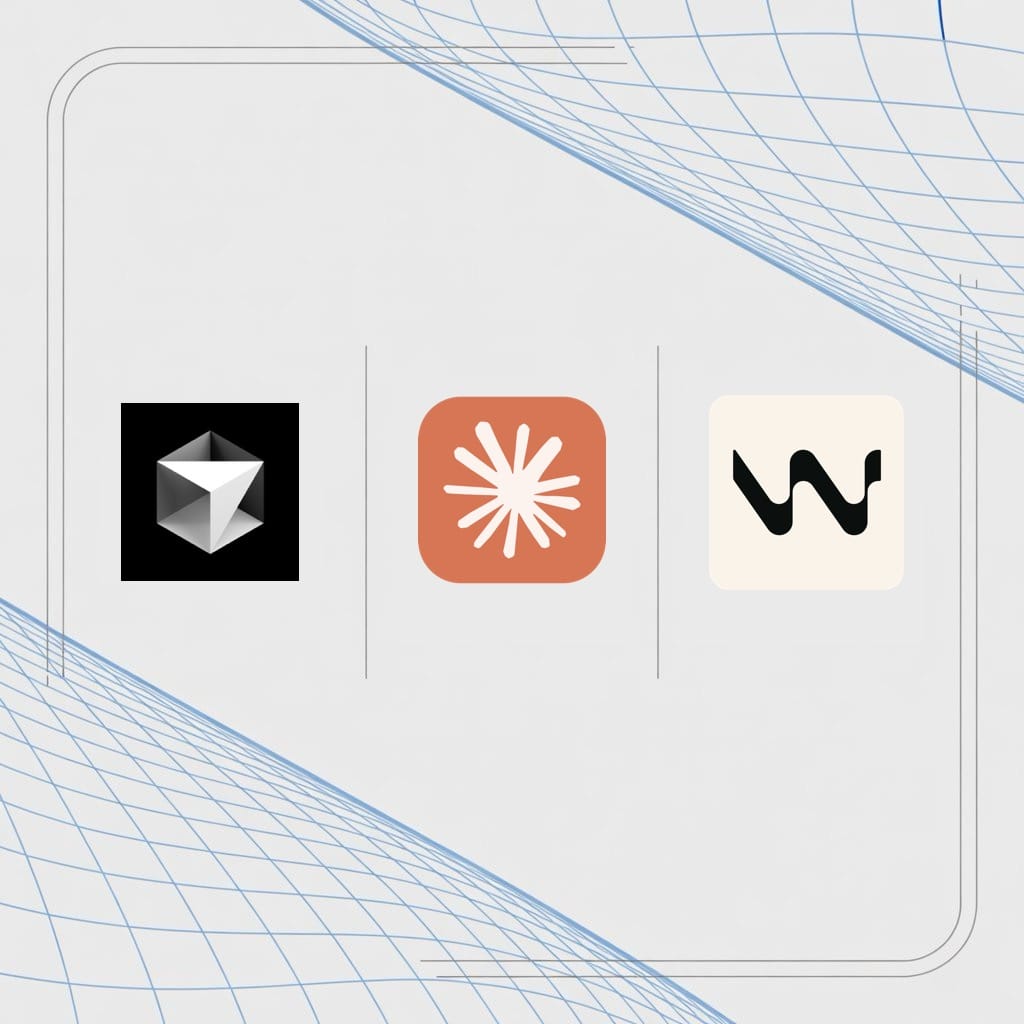






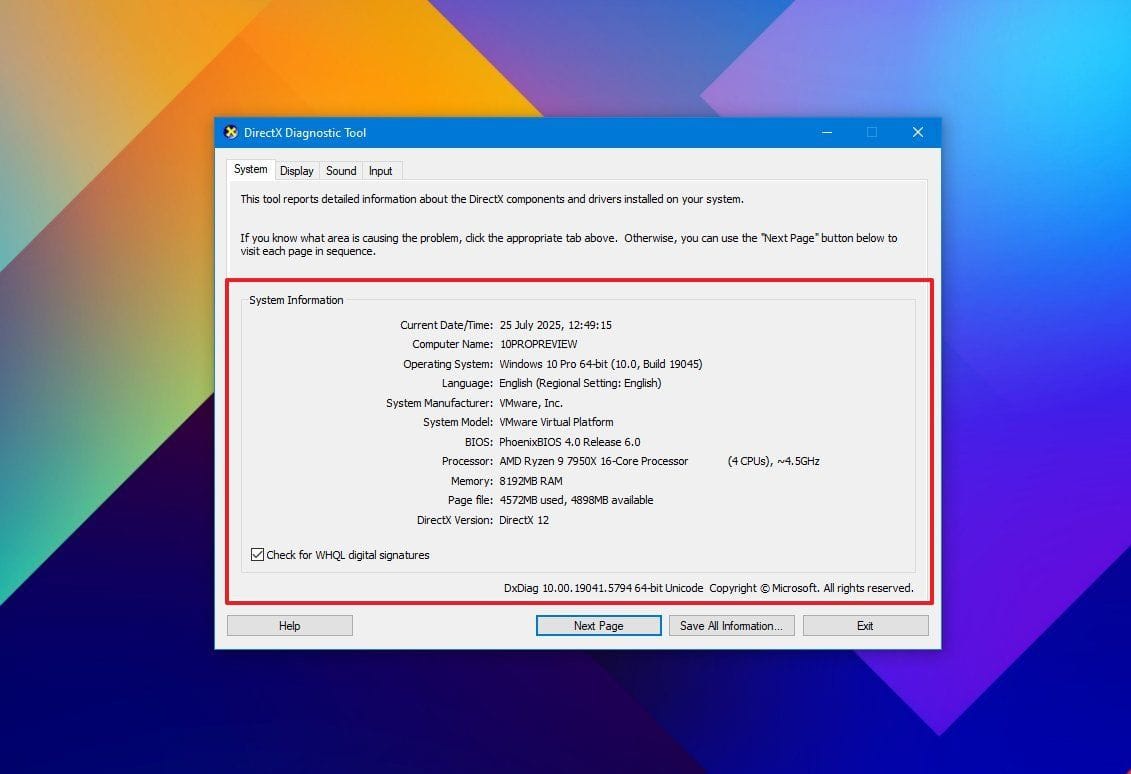
Leave a Reply